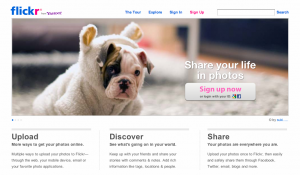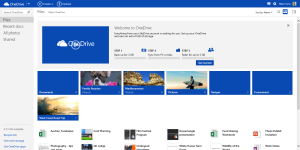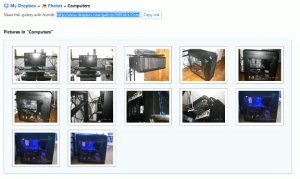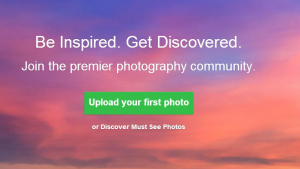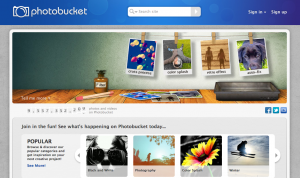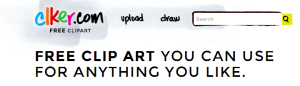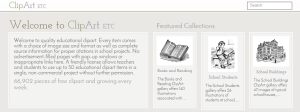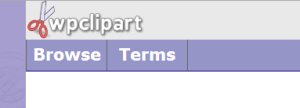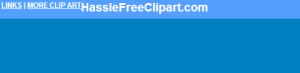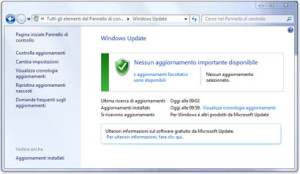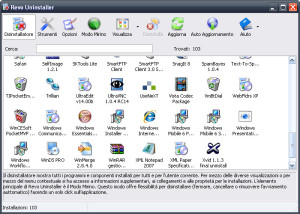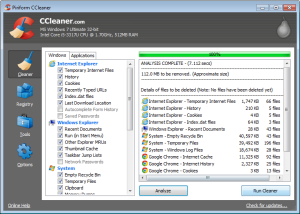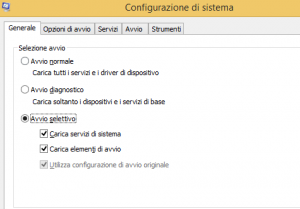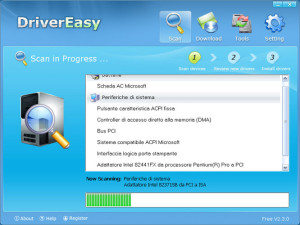Oggi proponiamo una lista dei migliori siti per condividere foto online.
I servizi che permettono di archiviare le proprie immagini e di condividerle con gli altri utenti sono piuttosto numerosi.
La scelta deve essere quindi fatta in base alle funzionalità che offrono e alle caratteristiche.
Tra gli elementi da valutare troviamo lo spazio messo a disposizione, la semplicità di utilizzo, la possibilità di condivisione con i social network e la presenza di opzioni per la stampa.
Vediamo più nel dettaglio quali sono i migliori siti per la condivisione di foto.
Flickr è sicuramente uno dei migliori servizi per caricare le proprie immagini online e per gestire album fotografici. Le funzionalità sono numerose, troviamo molte opzioni per gestire la privacy e controllare chi può accedere alle proprie foto, i file possono essere visualizzati e scaricati in vari formati, gli altri utenti hanno la possibilità di inserire commenti e le foto possono essere condivise velocemente sui social network. Il sito è accessibile da varie piattaforme e il limite massimo di spazio disponibile per ogni utente che ha effettuato la registrazione gratis è di 1TB.
OneDrive è il servizio di cloud storage di Microsoft.
Tramite questo strumento è possibile caricare in rete qualsiasi tipo di file, comprese le immagini.
Relativamente alle immagini, il servizio offre diverse funzionalità interessante.
Le fotografie possono infatti essere organizzate in gallerie e condivise con altri utenti tramite i link messi a disposizione, le immagini possono essere poi scaricate nella dimensione originale.
Il servizio è gratis e mette a disposizione 15 Gb di spazio.
OneDrive è solo uno dei servizi di cloud storage disponibili in rete.
Le alternative, per chi vuole condividere le foto tramite uno strumento di questo tipo, sono numerose. Tra le migliori troviamo sicuramente Dropbox.
Il sito permette di caricare le immagini dal proprio computer o tramite le applicazioni disponibili per iPhone e Android.
Tra le opzioni troviamo la possibilità di creare gallerie visibili a tutti e di condividere i file con altri utenti.
Lo spazio disponibile gratis è 2GB.
Un altro servizio per la condivisione di foto molto interessante è 500px.com.
Si tratta di un sito dedicato in modo particolare ai fotografi e agli appassionati di fotografie, uno strumento per condividere le proprie foto migliori.
La versione gratis permette di caricare un massimo di venti foto alla settimana e offre opzioni utili come la possibilità di organizzare i file in base all’argomento o all’evento.
Il sito permette anche di vendere le proprie immagini.
Una soluzione per condividere le foto in modo semplice e veloce è rappresentata dai social network.
Facebook offre infatti molte opzioni per chi desidera eseguire questo tipo di operazione.
I file possono essere caricati tramite il computer o lo smartphone, è possibile creare delle gallerie, aggiungere descrizioni alle immagini e organizzare le foto in base alla data o al luogo.
Il limite è da individuare nel fatto che le immagini vengono ridimensionate e compresse in modo automatico, il sito non è quindi lo strumento giusto per chi vuole condividere foto professionali.
Si tratta comunque di uno strumento interessante per chi vuole condividere semplici foto con gli amici.
Photobucket è un servizio simile a Flickr, ha un limite per singolo file è di 5MB, mette a disposizione uno spazio di 2Gb per chi ha effettuato la registrazione gratis e permette di caricare immagini con una risoluzione massima di 2048 x 1536 pixel. L’interfaccia è molto semplice da utilizzare e troviamo anche la possibilità di modificare le immagini.
Tra le opzioni segnaliamo la possibilità di proteggere le immagini con una password e di organizzarle in archivi. Ottima l’integrazione con le maggiori piattaforme social network e molto interessante il fatto che esistano client praticamente per ogni sistema operativo, con particolare attenzione per i dispositivi mobili Android , Windows Phone, Blackberry e iPhone.
I siti per condividere foto online sono numerosi, segnalateci quali sono i vostri preferiti e quali dovrebbero essere aggiunti a questa lista.